Comment créer un post sur LinkedIn ?
Vous vous demandez comment créer un post sur LinkedIn ?
Nous allons aborder les fonctionnalités disponibles dans l’éditeur de post.
Comment créer son post LinkedIn
- Pour créer un post, il faut se rendre sur votre fil d’actualité et cliquer sur Commencer un post
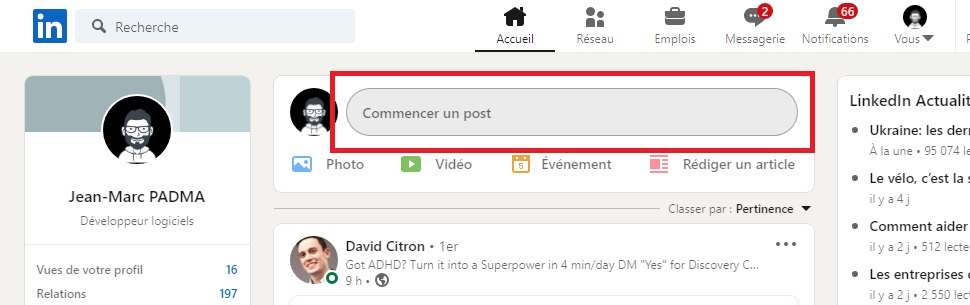
- Une popup s’ouvre pour éditer le post.
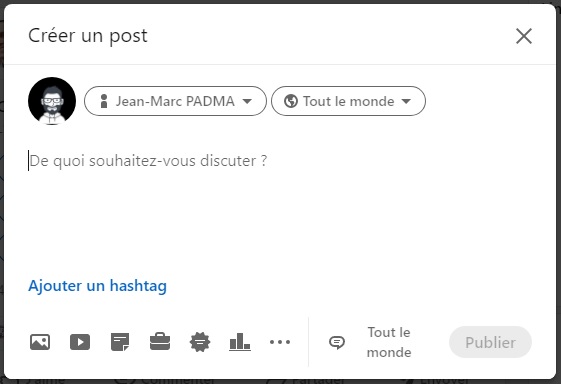
Choisir l'audience et l'éditeur de votre post LinkedIn
- Il est possible de créer un post en votre nom ou au nom d’une page. Par défaut, le post va être créé en votre nom, pour voir la liste des possibilités cliquer sur votre nom.
- Sélectionnez qui sera le diffuseur du post et cliquez sur enregistrer.
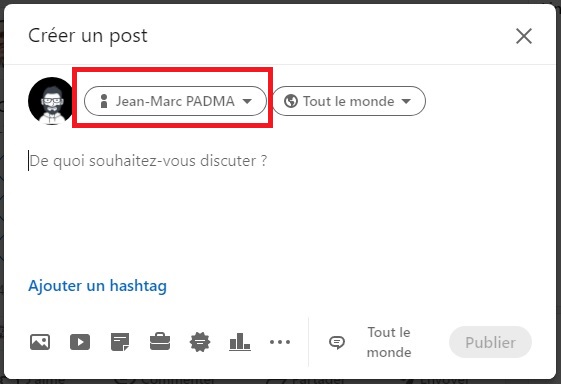
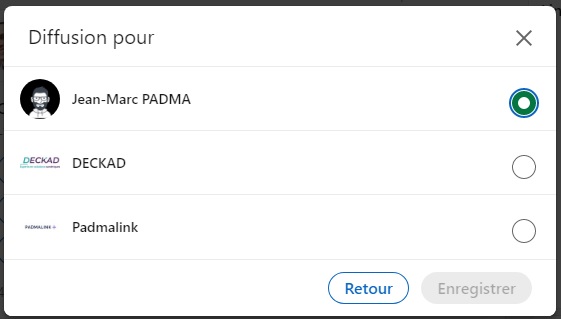
- Il est possible de modifier l’audience, cela va changer qui verra votre post dans son fil d’actualité, par défaut tout le monde, mais vous pouvez-restreindre à un groupe ou vos relations, mais également élargir à Twitter.
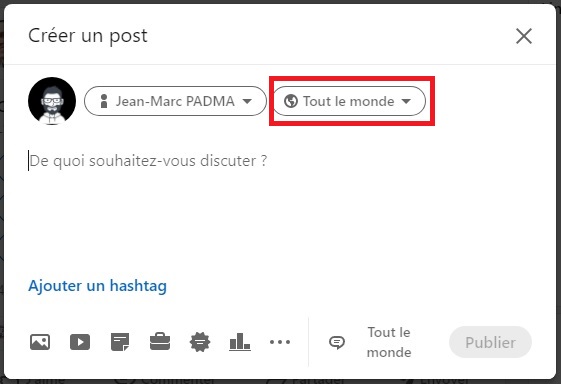
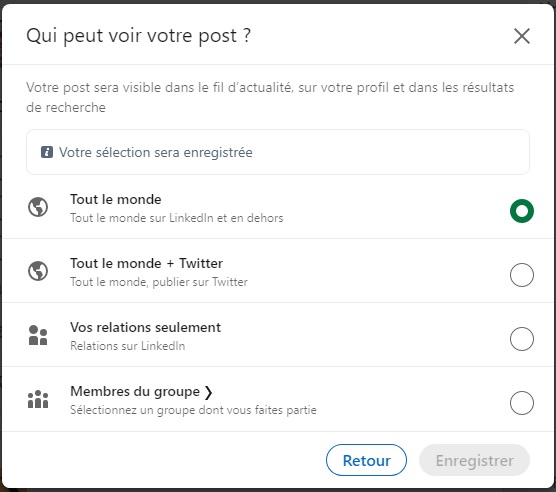
Sélectionnez l’audience du post et cliquer sur enregistrer.
Rédiger son post LinkedIn
- Le corps du post est un champ texte libre qui ne permet aucune mise en forme, impossible de mettre en gras, italique, souligné ni encore mettre des puces.
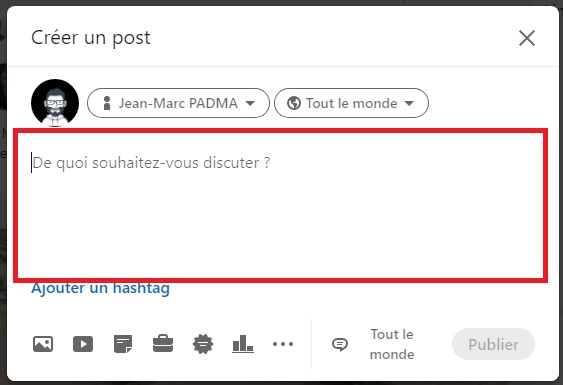
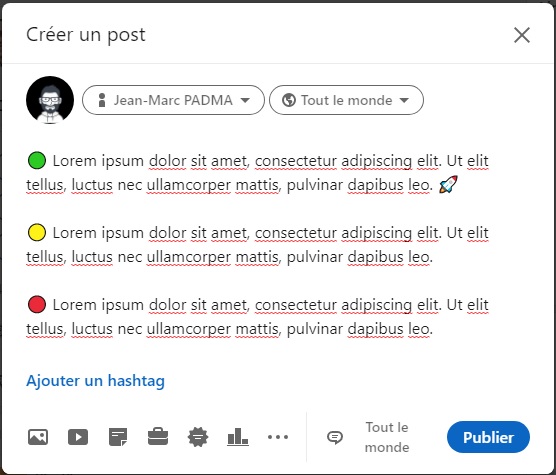
Afin de rendre votre post visuellement plus vivant, vous pouvez rajouter des smileys, par exemple en utilisant le site comme wpRock
Dans ce champs il existe 2 commandes spéciales pour insérer des hashtag et citer des personnes ou des pages.
Hashtag #
Pour insérer un hashtag il faut commencer par écrire le caractère # puis une lettre
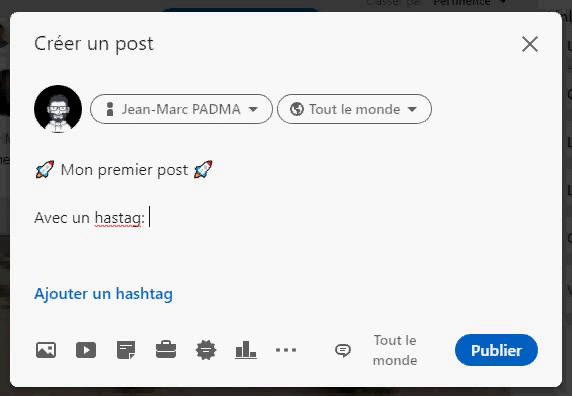
Mettre un hashtag a 2 intérêts :
- Le premier permet de regrouper les posts par thèmes et donc de voir tous les posts avec le même hashtag: exemple ici
- En second, il est possible pour un utilisateur de suivre un hashtag, ainsi un utilisateur qui suit un hashtag sera notifié de votre post et augmentera la visibilité de votre post.
Citer une page ou une personne
Pour citer une page ou une personne il faut commencer par écrire le caractère @ puis une lettre, ensuite un menu d’autocomplétions va s’ouvrir pour permettre de sectionner la personne ou la page.
Vous pouvez lire nos articles pour avoir plus de détails :
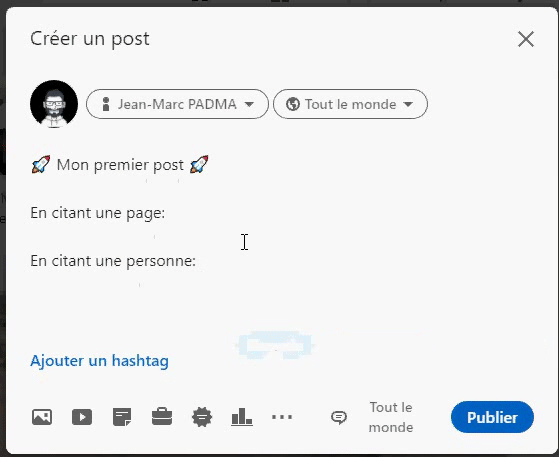
De la même manière que pour le hashtag, une personne ou un page citée recevra une notification et augmentera la visibilité de votre post.
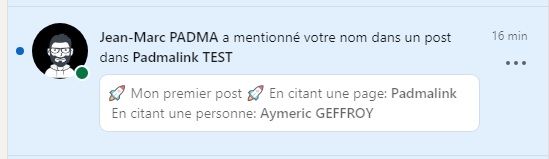
Type et contenu
Vous pouvez également ajouter du contenu joint ou typer votre post.
- Contenu
- Photo
- Vidéo
- Document
- Type
- Recrutement
- Evènement
- Sondage
- Célébrer
- Trouver
- Offrir
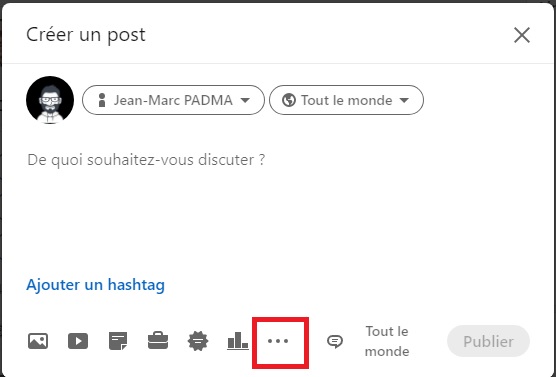
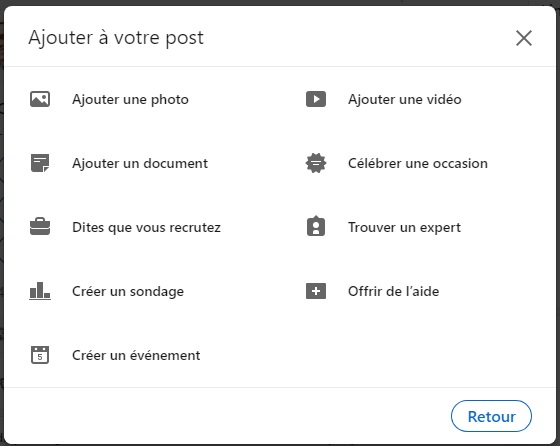
Commentaires
Il est possible de désactiver les commentaires sur votre post.
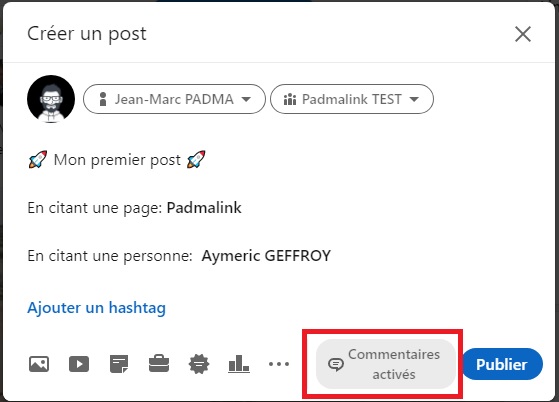
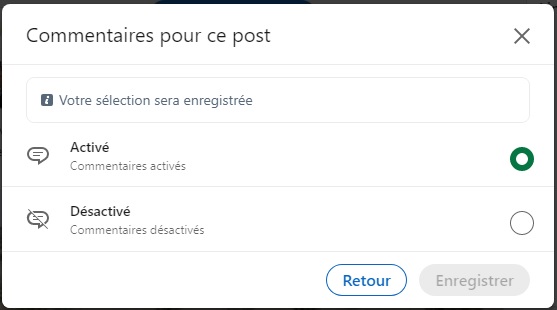
Publier votre post LinkedIn
Ultime étape, pour publier votre post, il faut cliquer sur Publier
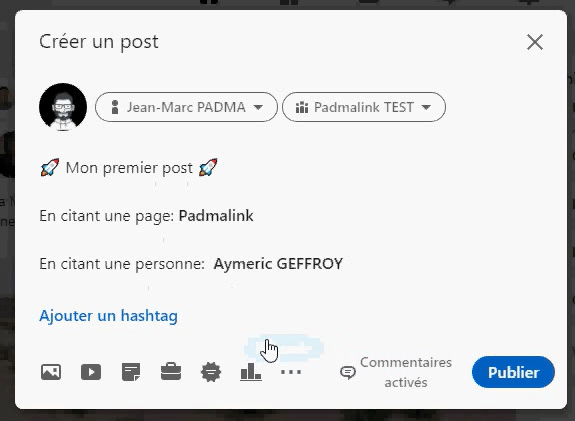
Félicitations vous venez de publier un post sur Linkedin.
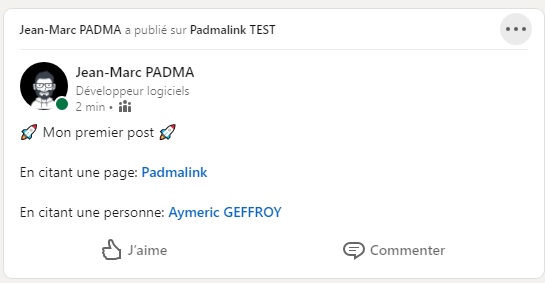
Dans l’article : post LinkedIn : comment le rédiger, on donne des conseils pour avoir un post percutant et agréable !
